Comprendiendo Qdrant: El Motor de Búsqueda de Similitud de Vectores
Qdrant (pronunciado como cuadrante) es un motor de búsqueda de similitud de vectores avanzado diseñado para aplicaciones efectivas de aprendizaje automático. Con su servicio listo para producción y su API fácil de usar, Qdrant permite a los usuarios almacenar, buscar y gestionar puntos vectoriales acompañados de cargas útiles adicionales. Su soporte de filtrado ampliado lo hace altamente útil para diversas aplicaciones, especialmente aquellas que involucran redes neuronales, coincidencias basadas en semántica y búsquedas facetadas.
Comenzando con Qdrant
En esta guía, te guiaremos a través de los pasos esenciales para aprovechar Qdrant para tus proyectos. Los pasos principales incluyen:
- Crear un clúster de nube gratuito de Qdrant
- Extraer texto de PDFs usando pdfplumber
- Generar incrustaciones
- Indexar las incrustaciones en Qdrant
- Buscar incrustaciones similares basadas en la entrada del usuario
- Generar respuestas utilizando las incrustaciones más similares
Paso 1: Crear un Nuevo Clúster de Nube Gratuito de Qdrant
Para comenzar, navega a qdrant.tech y crea una nueva cuenta. Una vez registrado, crea un nuevo clúster. Puedes obtener fácilmente el código de Python para conectarte a tu clúster haciendo clic en el botón "Ejemplo de Código". No olvides recuperar tu clave API en la pestaña de Acceso.
Paso 2: Extraer Texto de PDFs Usando pdfplumber
Utilizaremos pdfplumber para extraer datos textuales de archivos PDF. Debido a la estructura variada de los PDFs, el proceso de extracción puede ser algo complejo. A modo de ilustración, trabajaremos con la Guía del Usuario de SpaceX Starship, aunque se puede usar cualquier PDF. Se recomienda dividir el texto extraído en fragmentos de un máximo de 500 caracteres. Esta segmentación asegura que podamos gestionar el tamaño de entrada de manera eficiente para las etapas posteriores y ofrece un contexto adecuado para nuestro chatbot de preguntas y respuestas.
Paso 3: Crear Incrustaciones
Para la creación de incrustaciones, emplearemos el modelo ada002 de OpenAI. Cada fragmento de texto se convertirá en una incrustación para mejorar nuestras respuestas contextuales.
Paso 4: Indexar las Incrustaciones en Qdrant
Ahora, insertaremos todas las incrustaciones generadas en nuestra colección de Qdrant para una recuperación eficiente.
Paso 5: Buscar Incrustaciones Similares Basadas en la Entrada del Usuario
En esta etapa, buscaremos las incrustaciones más similares correspondientes a la entrada del usuario. Utilizando el nuevo modelo OpenAI GPT-3.5-turbo, generaremos respuestas contextualmente relevantes.
Paso 6: Generar Respuestas Usando las Incrustaciones Más Similares
Finalmente, podemos recuperar la entrada del usuario, consultar por incrustaciones similares y generar una respuesta coherente fundamentada en el contexto de esas incrustaciones.
¿Vale la Pena Usar Qdrant?
¡Absolutamente! Qdrant empodera a los desarrolladores para enriquecer sus prompts de GPT-3 o GPT-3.5 con un amplio conocimiento. Además, permite la construcción de sistemas avanzados de búsqueda y recomendación para imágenes, audio y video. Con características como filtros de consulta poderosos, colecciones y optimizadores, se destaca como una herramienta excepcional para aplicaciones de IA.
Conclusión
El código completo para el tutorial está disponible en GitHub. También te animamos a participar en nuestros Hackatones de IA. Estos eventos son grandes oportunidades para poner a prueba tus habilidades, contactar con personas de ideas afines y crear prototipos que podrían servir como trampolines para tu startup.
¡Mantente atento a los próximos eventos y continúa aprovechando Qdrant en tus proyectos de IA!

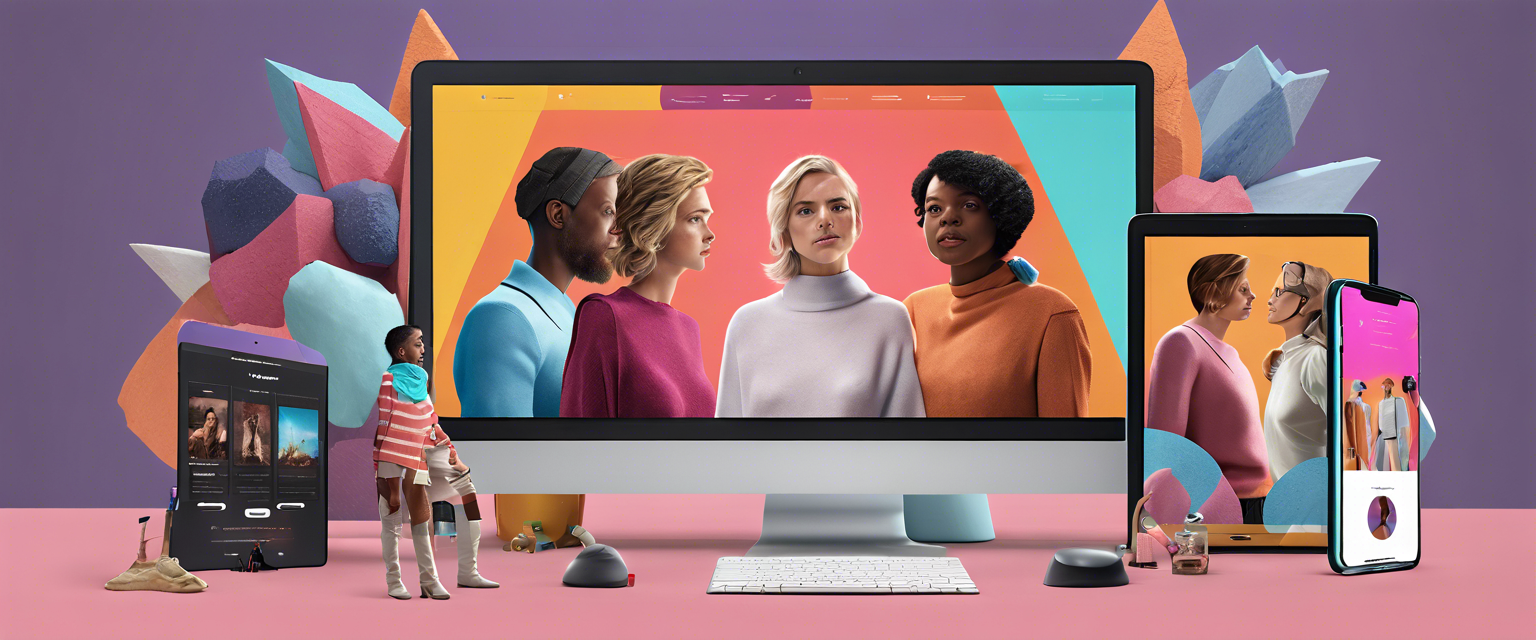

Dejar un comentario
Todos los comentarios se revisan antes de su publicación.
Este sitio está protegido por hCaptcha y se aplican la Política de privacidad de hCaptcha y los Términos del servicio.